|
نویسنده : حمید حسینی
|

|
چگونه دوربین خود را تنظیم کنیم و عکس های ماکروی گرفته شده را با هم ترکیب کنیم.

1- موضوع و نور
گل ها ایده آل ترین سوژه برای این تکنیک هستند. به بخش هایی از پس زمینه که رنگ روشن دارند توجه داشته باشید، وقتی آنها محو شوند ، جذاب می شوند. در عکس هایی که می گیرید، رنگ های بنفش و صورتی در پس زمینه سوژه اصلی و گوشه های کادر می توانند جلوه زیبایی ایجاد کنند.

2- استفاده از سه پایه
چون قصد دارید سه عکس با یک کادر ثابت از گل ها بگیرید، در نتیجه برای ثابت بودن دوربین باید از سه پایه استفاده کنید تا هنگام ترکیب کردن عکس ها، بتوان با دقت بالایی آنها را هم طراز (Align) کرد و به یک عکس واحد از ترکیب آنها رسید. سه پایه را محکم کنید تا مطمئن شوید هیچ حرکتی در حین گرفتن عکس ها وجود ندارد.

3- حالت اولویت شاتر
دوربین خود را بر روی حالت تقدم شاتر (Av) قرار داده و بازترین دیافراگم را انتخاب کنید. مثل دیافراگم 2.8 . حساسیت (ISO) پایین را استفاده کنید، حساسیت 100 ایده آل است وعکس های گرفته شده با آن از بالاترین کیفیت برخوردارند. اما اگر در روزی که برای عکاسی در نظر گرفته اید باد ملایمی می وزد و سوژه شما بواسطه نسیم حرکت می کند، حساسیت را بالاتر ببرید تا بتوان با استفاده از سرعت های بالاتر شاتر جلوی محو شدن سوژه را گرفت.

4- استفاده از حالت Live View
حالت Live View دوربین را روشن کنید و با کمک گرفتن از شبکه خطوط کمکی روی صفحه نمایش و با توجه به قانون خطوط طلایی، تصویر را ترکیب بندی کنید. مطمئن شوید سوژه اصلی در جای درست کادر قرار گرفته و فضای مناسبی در اطراف آن وجود دارد. درعکس شما می بایست بخش مورد نظر سوژه تان در یک سوم بالای کادر و کمی در سمت راست تصویر قرار گیرد.

5- استفاده از فوکوس دستی
با توجه به اینکه عکسی که شما می گیرید دارای عمق میدان خیلی کمی می باشد و بخش های زیادی از تصویر محو می شود، بنابراین نیاز به فوکوس دقیقی دارید. لنزتان را در حالت فوکوس دستی (MF) قرار دهید. نقطه فوکوس را در حالت Live View دوربین بر روی گل قرار داده و با فشار دادن چندین بار دکمه بزرگنمایی دوربین، تصویر را 10 برابر بزرگ کنید. رینگ فوکوس لنز را تا حدی بچرحانید تا گل کاملاً فوکوس واضحی پیدا کند و سپس با زدن دکمه شاتر اولین عکس را ثبت کنید.

6- جابجایی فوکوس
برای گرفتن عکس بعدی، رینگ فوکوس رو اندکی بسمت راست برچرخانید تا سوؤه کمی خارج از فوکوس قرار گیرد و سپس عکس دوم را بگیرید. برای گرفتن عکس سوم، رینگ فوکوس را بیشتر بچرخانید و این کار را تا جایی ادامه دهید تا سوژه های قبلی که در فوکوس بودند، خارج از فوکوس قرار گیرند و سپس عکس سوم را بگیرید.
روش ترکیب عکس های ماکرو

1- پردازش کلی عکس ها در نرم افزار Adobe Camera Raw
کارمان را با باز کردن هر سه عکس در برنامه ادیتور Camera Raw شروع می کنیم . بر روی تمام عکس هایی که در سمت چپ و قسمت بالای محیط نرم افزار مشاهده می شود کلیک می کنید تا به حالت انتخاب درآیند. حالا هر تغییرات و تنظیماتی که انجام دهید، بطور هم زمان بر روی همه عکس ها اعمال می شود که باعث صرفه جویی در وقت شود و از طرفی مطمئن می شوید که تمام تنظمیات و تغییرات بطور یکسان بر روی همه آنها صورت گرفته است.

2- تنظیم نوردهی
در بخش وایت بالانس، درجه حرارت رنگ را برروی 4600 درجه کلوین قرار دهید و مقدار نوردهی (Exposure) را بر روی عدد +0.90 تنطیم کنید. هر دو گزینه Highlights و Whites را برای از بین بردن و احیا کردن بخش های روشن و خیلی روشن تصویر بر روی عدد -45 قرار دهید. مقدار Blacks را بر روی -9 تنظیم کنید تا کنتراست بین بخش های تیره (shadows) و میانه (midtones) تصویر بیشتر شود. سپس گزینه شفافیت (Clarity) را بر روی عدد +28 تنظیم کنید تا کنتراست موضعی عکس بیشتر شود. سپس مقدار Saturation را برای بالا بردن اشبح رنگ بر روی +4 قرار دهید و حالا باید تمام عکس ها را در محیط اصلی ادیتور فتوشاپ باز کنیم.
.jpg)
3- ترکیب و تلفیق عکس ها
اگرعکس ها در پنچره هایی مجزا ازهم باز شدند، از منوی بالای فتوشاپ و با توجه به مسیر: Window > Images > Consolidate بر روی گزینه Consolidate کلیک کنید تا تصاویر بطور منظم و به ترتیب در نوار بالای نرم افزار کنار هم قرار گیرند. حالا ابزار Move را انتخاب کنید و برروی نواربار بالای فتوشاپ برروی تصویر focus_start_2.dng کلیک کنید تا عکس فوق انتخاب شود. سپس بر روی عکس کلیک کرده و با نگه داشتن کلید Shift، عکس را حرکت داده و برروی تصویر focus_start.dng منتقل کنید تا هم راستای تصویر focus_start.dng شده و در یک لایه مجزا قرار گیرد. سپس همین کار را برای عکس focus_start_1.dng انجام دهید و آن را به تصویر focus_start.dng منقل کنید. حالا تصویر focus_start.dng متشکل از سه لایه مجزا می باشد.
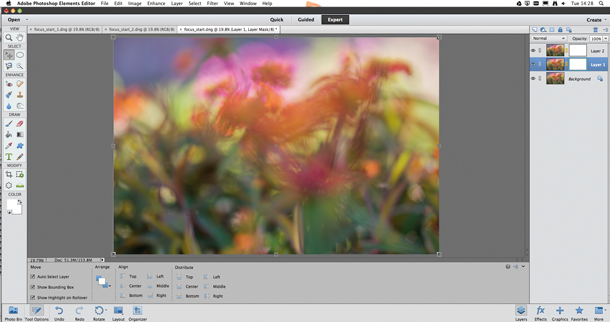
4- اضافه کردن layer masks
برروی هر کدام از لایه هایی که در بالای لایه اصلی قرار گرفته اند یک لایه ماسک ایجاد کنید و سپس با انتخاب کردن لایه ماسک بالاترین لایه و با استفاده از قلم موی مشکی نرم به سایز 500 pixels ، برروی بخش هایی که می خواهید درعکس نمایان شوند بکشید. این کار شاید غیر طبیعی بنظر برسد، یعنی بخش هایی که شما می خواهید درعکس باقی بماند توسط رنگی مشکی که برروی آنها می کشید ناپدید می شوند. اما همه آنها به معنای واقعی کلمه آشکار خواهند شد، فقط باید کمی صبر کنید و از کشیدن قلم مو برروی گل اصلی تصویر اجتناب کنید. چون قصد داریم وضوح آن حفظ شود.
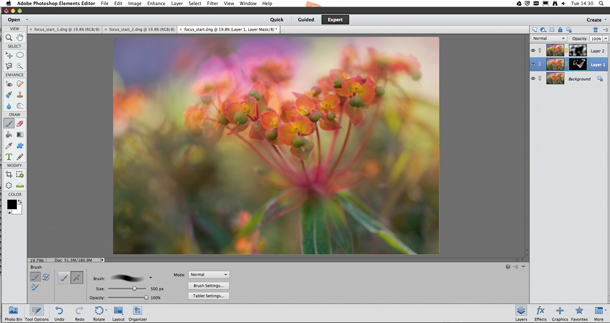
-5 معکوس کردن و نمایان کردن
وقتی ادیت ماسک لایه بالایی تمام شد، با گرفتن هم زمان کلیدهای Ctrl+I ماسک لایه فوق را معکوس کنید تا بخش هایی سفید تبدیل به مشکی شود و بالعکس. در نتیجه بخش هایی که مورد نظرتان بود ظاهر می شوند. سپس لایه ماسک وسطی را با همین روش ادیت کنید .برای اینکه ادیت لایه وسطی راحت تر انجام دهید، می توانید موقتاً لایه بالایی را خاموش کنید. برای این کار کافیست بر روی آیکون چشم لایه بالایی کلیگ کنید و با کلیک مجدد برروی آن می توان لایه را فعال کرد.
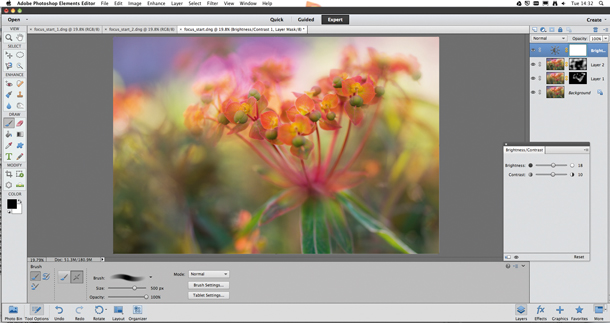
-6 معکوس کردن و نمایان کردن
در ادامه کار، لایه خاموش شده را روشن کنید تا تمام افکت ها قابل مشاهده شوند و در نهایت یک لایه ماسک جدید Brightness/Contrast از بخش adjustment layer ایجاد کنید و مقدار Brightness را برروی عدد +18 و مقدار Contrast را برروی +10 قرار دهید تا تصویر زنده تر شود
http://www.doorbinplus.com منبع ایرانی
منبع اصلی https://learn.digitalcameraworld.com
نظرات شما عزیزان:
:: برچسبها: "فتوشاپ"ماسک"Consolidate"focus",

 آمار
وب سایت:
آمار
وب سایت: